Qustodio評判 2024:買うだけの価値がありますか?
Qustodioについて 2024
Qustodioは、他にもっと安い選択肢もありますが、最も充実したペアレンタルコントロールアプリの一つです。よく季節割引で価格が下がっているのを見かけますが、他の安いアプリと比べてそんなにペアレンタルコントロール機能が優れているのでしょうか?
Qustodioをダウンロードし、どんなものなのか、価格は妥当なのか、徹底的に検証してみました。また、16歳の息子に制限を回避することに挑戦させ、弱点があるかどうかを確認しました。また、会社について調べ、プライバシーポリシーに目を通し、子供たちのデータが安全で、売られることがないことを確認しました。
私の結論です。Qustodioは、スマートフォンとコンピュータを監視し、私が行ったほぼすべてのテストで優れた結果を出しました。Qustodio は、私がこれまでテストした中で最も柔軟で使いやすいペアレンタルコントロールアプリの一つであり、私の子供たちが回避することができなかった強力なセキュリティ機能が搭載されているため、間違いなく価格に見合う価値があります。Qustodio は 30 日間の無料トライアルが可能で、クレジットカード情報は必要ありません。ご家族にあったアプリであることを確認してください。
時間がありませんか?1分で読める簡単なまとめです
- 強力なウェブフィルタ:カスタマイズ可能なウェブフィルターは、「許可」、「警告」、「ブロック」できる30以上のカテゴリーを備えています。特定のURLをブロックリストや許可リストに追加することができます。ウェブフィルタの機能へジャンプ。
- 包括的なスクリーンタイム管理ツール:日中と夜を通して子供の携帯電話を制限したり、制限するカレンダーを作成し、1日のスクリーンタイム制限を追加します。スクリーンタイム機能の全容はこちらをご覧ください。
- YouTubeのモニタリング:お子さまのYouTubeの検索・視聴履歴を確認し、YouTubeアプリやウェブサイトの利用ルールを設定するルールの設定方法はこちらをご覧ください。
- アプリとゲームのリモートコントロールアクセス:ダッシュボードからお子さまのデバイスに時間制限を設定したり、アプリをブロックすることができます。お子さまのアプリを管理する方法はこちらをご覧ください。
- 通話とメッセージのモニタリング:お子さまの通話履歴やSMSメッセージにアクセスして、危険な人物と会話していないか確認したり、お子さまと交流してほしくない連絡先をブロックしたりすることができます。この機能を有効にする方法は、こちらをご覧ください。
- ライブ位置情報追跡:リアルタイムの位置情報追跡と詳細な位置情報履歴で、お子さまの動きを追跡します。詳しくはこちらをご覧ください。
- SOSボタン:お子様は、信頼できる連絡先にSOSアラートを送信し、ライブで位置情報を更新しながら助けを求めることができます。SOSボタンの設定と使用方法について、詳しくはこちらをご覧ください。
- 詳細なレポーティング:お子さまの通話時間、頻繁な連絡先、お気に入りのウェブサイト、アプリの使用状況など、最新のレポートが得られます。アクティビティレポートの詳細については、こちらをご覧ください。
機能・特徴
Qustodioの特徴 – 2024更新
| ? 無料トライアル | 30日間 – クレジットカードは必要ありません |
| ? ベストプライス | 月額4.58ドル – 最大5台のデバイスで使用可能 |
| ? ウェブフィルタ | 30以上のカテゴリー |
| ? スクリーンタイム・マネジメント | ✅ |
| ? 位置情報トラッキング | ✅ ライブロケーションと30日間のロケーションヒストリー |
| ? ジオフェンス | ✅ 半径200m |
| ? 通話とSMSのモニタリング | ✅ (Android、iPhone) |
| ⚙️ アプリの管理 | ✅ |
| ? SOSボタン | ✅ |
| ? カスタマーサービス | ライブチャット、電話予約、FAQ |
| ? プラットフォーム | PC、macOS、Android、iOS、Amazon、Chromebook |
親アカウントの所有者として、スマートフォンでダッシュボードを表示するか、任意のブラウザーでQustodioアカウントにログインすることができます。両方のダッシュボードは、子供たちがオンラインで何をしていて、どこにいたかについての明確な説明を提供します。
それぞれの子供が行っていることの詳細な内訳を提供する活動のタイムラインもあります。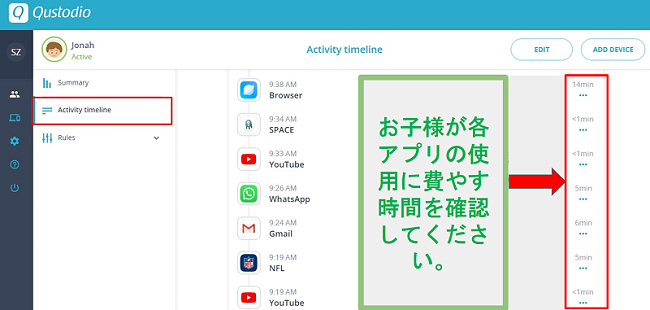
30以上のカテゴリーを持つ包括的なウェブフィルタ
QustodioのWebフィルターは、30種類以上のカスタマイズ可能なフィルターがあり、子供が閲覧できるWebサイトの種類を完全に制御することができました。デフォルト設定のままにしておくか、各カテゴリーを調べてアクセスを許可するか、子供が特定のカテゴリーに当てはまるサイトにアクセスしたときに警告を出すか、ブロックするかを選択することが出来ました。
上の子の一人がウェブフィルタの制限を回避しようとしました。唯一うまくいったハックは、Qustodioが監視できないブラウザを使うことです。Qustodioはこの回避方法についてすでに知っていて、Webフィルターのセクションにサポートされていないブラウザをブロックするオプションがあるのを見たときはうれしかったです。今のところ、Qustodioは、Chrome、Firefox、Edge、Safari、Amazon Silkに対応しています。そのため、息子がOperaブラウザやスマホにプリインストールされているブラウザを使っているのを見て、ダッシュボードで「サポートされていないブラウザをブロック」オプションを有効にしたところ、ブラウザを開くことはできなくなりました。
ウェブのカテゴリーをブロックするだけでなく、カテゴリーに関係なく、ブロックすべきURLや許可すべきURLを手動で入力することもできます。例えば、私はギャンブルサイトをブロックしていますが、息子がファンタジースポーツをするのは気になりません。息子が使っているサイトはブロックを解除し、カジノやポーカーのサイトについてはギャンブルのフィルターをかけたままにしています。
1日あたりの制限でスクリーンタイム中毒を防ぐ
1日にデバイスで許可される時間の一般的な制限時間を設定します。曜日ごとに異なる制限を設定して、たとえば週末の時間を増やすことができます。1日の制限時間は、15分単位で設定できます。私にとって非常に重要なことの1つで、GoogleのFamily Linkなどの他のペアレンタルコントロールアプリにはなかったことは電話の制限時間が過ぎても、電話をかけたり連絡先にアクセスしたりできるということです。親として、電話の一部分がロックされている場合でも、子供が私または私の妻に電話をかけることができることを知って、非常に便利だと思いました。もちろん、私たち全員が家にいて、電話を切らせたい場合、Qustodioには電話の発信と連絡先をブロックするオプションがあります。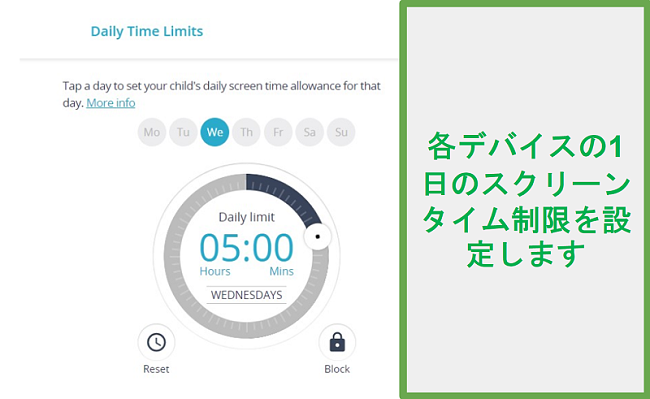
Qustodioには、1日のスクリーンタイム制限に達したときの動作について、2つのオプションがあります:「ナビゲーションをロック」と「デバイスをロック」です。ここでは、これらが異なるデバイスでどのように実施されるかを紹介します。
| ロックナビゲーション | ロックデバイス | |
| Android | 電話と連絡先以外のすべてのアプリをブロックします | 緊急通報とQustodioのSOSボタンのみ利用可能です |
| iOS | インターネット接続を遮断します | 対象年齢4歳以上のアプリを非表示にします*。 |
| PC・Mac | ブラウザがインターネットに接続できないようにします | ユーザーアカウントを自動的にログアウトすることで、オンラインとオフラインの利用を遮断します。 |
| Chromebook & Kindle | 電卓やカレンダーなどの基本アプリを除くすべてのアプリをブロックします | デバイスをロックします |
⚠️ [*] iPhoneやiPadのロックを解除すると、すべてのアプリが再配置され、アルファベット順に表示されるため、お子様のiPhone内のアプリの配置が変わってしまうことがあります。このことが問題になる場合は、iOSのロックナビゲーションオプションのみを使用するのが適切です。
毎日の使用スケジュールを設定する
電話がロックされたままになる特定の時間を日ごとに設定できます。子供たちがベッドに入ったときや、宿題をしなければならないときに電話を利用していないことが確認できたので、これは一般的な時間制限よりも役立つことがわかりました。時間制限機能に関する私の最大の懸念は、各時刻の先頭から始まる1時間の単位でのみ時間を許可または制限できることです。つまり、5:00〜5:30に電話をブロックして、5:30〜7:00に子供に使用させることはできません。 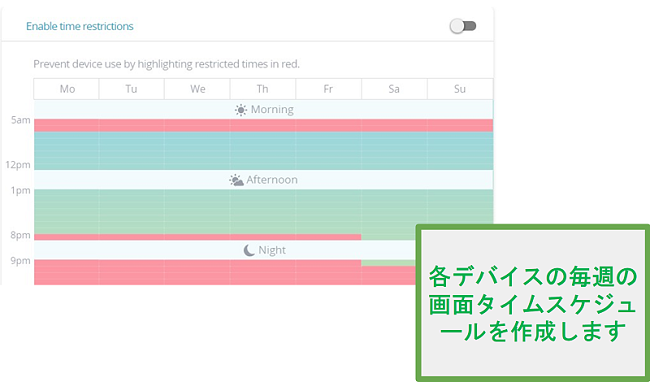
あなたの子供がYouTubeで何をしているのかを見る
YouTubeのモニタリング機能は動画をブロックしませんが、それぞれの子供の検索と視聴の履歴を表示します。他のほとんどのペアレンタルコントロールアプリには見られなかった、私が本当に気に入った機能の1つは、QustodioがYouTubeアプリとブラウザーの両方をモニタリングおよびブロックできることです。これは素晴らしいことです。私がテストした他のペアレンタルコントロールアプリでは、子供たちはブラウザからYouTubeにアクセスして、好きなだけ視聴できることにすぐに気付きました。子供がYouTubeにアクセスした場合でも、Qustodioのモニタリングにより、子供の検索と視聴の履歴が表示されます。
- YouTube.com – Qustodioはサイトへのアクセスを完全にブロックできます。
- YouTubeアプリ – アプリをブロックし、子供がアプリを使用できる時間の制限を毎日設定することができます。
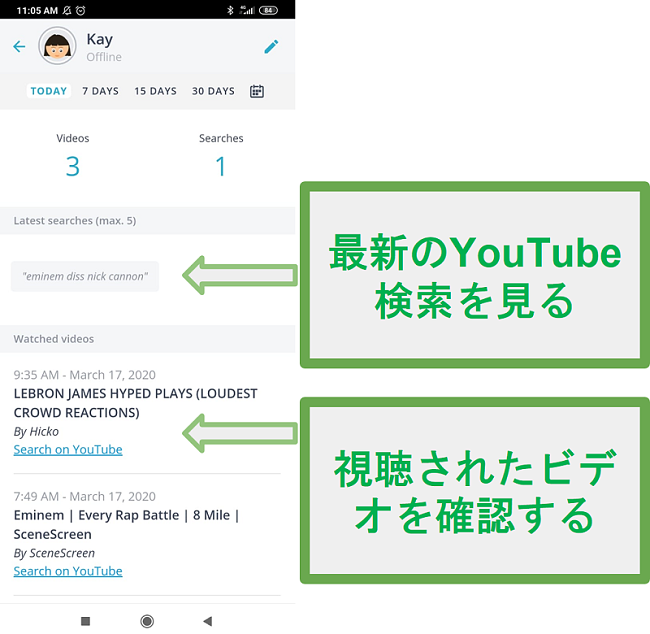
YouTubeのモニタリングは、Android、iOS、PC、Macで利用できます。監視機能は、どのプラットフォームを使用しているかによって若干異なります。
| Android | iOS | PC・Mac |
| YouTubeアプリで閲覧した動画や検索履歴を一覧表示します。 | YouTubeのサイトで閲覧した動画や検索履歴を一覧表示します。 | YouTubeのチャンネルや動画のサムネイルなどの詳細情報、YouTubeの検索履歴を表示します。 |
フィルタを通してYouTubeのウェブサイトをブロックし、「ゲームとアプリ」セクションでアプリをブロックすることで、彼らのYouTubeアクティビティを確実に監視できることを覚えておくとよいでしょう。
YouTubeの動画をフィルタリングしたり、特定のカテゴリーをブロックすることはできませんでしたが、YouTubeの内部フィルタリングシステムであるセーフサーチを有効にすることはできました。セーフサーチは完璧ではないので、いくつかの動画がすり抜けられることに気づきましたが、それは閲覧した動画のリストで確認することができました。
アプリとゲームごとにルールを設定する
ここで、子供のデバイスの各アプリに特定のルールを設定できます。私の子供は学校や若者のグループ向けにWhatsAppなどのアプリを必要としているのですが、それでも子供たちがNetflixを視聴する時間を制限したいと思いますので、これが最も役立つ機能だと思います。
Qustodioを最初にインストールしたとき、ブロックするためのアプリやゲームが表示されませんでした。しかし、息子がアプリを使用すると、ダッシュボードに表示されるようになりました。息子が使っていないアプリをブロックしたり、時間制限を設けたりする手間が省けたので助かりました。また、探しているアプリを見つけるために100個のアプリをスクロールする必要がないのも便利でした。
「アプリとゲーム」機能は、Android、PC、Kindle、Chromebook、そしてiOSに対応しています。これまで試したペアレンタルコントロールアプリの多くは、iPhoneやiPadのアプリをブロックしたり制限したりすることができなかったので、iOSに対応しているのは印象的です。
この機能で私が感じた限界は、モニタリングがスクリーンタイムの制限とブロックに限定されることです。WhatsApp、Messenger、Instagram、Snapchat、Telegram、Twitchなどのアプリから送受信されるメッセージやDMを監視することはできませんでした。この種のアプリからのメッセージを読む必要がある場合は、フィルターに引っかかったメッセージをペアレンタルコントロール・ダッシュボードにアップロードするBarkをチェックしてください。
通話とSMSのモニタリング:子供にテキストメッセージを送信して電話をかける相手を確認する(Google Playアプリでは利用できない機能)
通話・メッセージのモニタリング機能により、子どもが誰と電話で話しているのかが簡単にわかるようになりました。通話を録音するわけではありませんが、着信と発信のログ、タイムスタンプ、通話時間を確認することができます。ダッシュボードの「ルール」セクションを開き、「通話とメッセージ」セクションを開くと、発信と着信をブロックするオプションが表示されます。「番号の追加」ボタンをクリックすると、任意の電話番号を追加し、連絡先に名前を付けて、着信、発信、または連絡先名と番号の両方をブロックすることができます。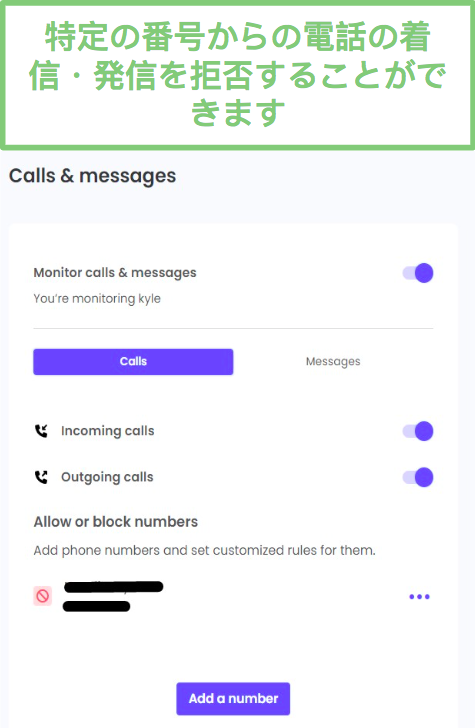
子供がブロックされた番号に電話をかけようとすると、携帯電話にブロックされている旨の通知が表示されます。ただし、着信がブロックされた場合には、通知はありません。発信者は、かけた電話番号が利用できなかったという録音メッセージを受け取ります。しかし、アクティビティのタイムラインでは、着信がブロックされたことが確認できました。この機能の欠点は、VoIP通話やWhatsApp、Meet、Zoomなどのサービスからのビデオ通話をブロックできないことです。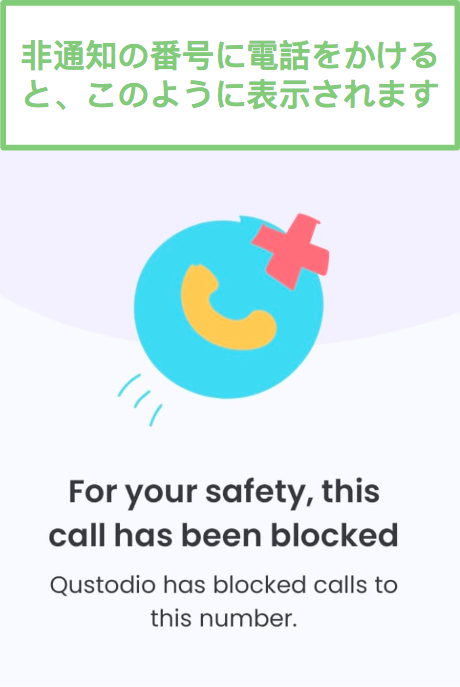
Qustodioは、サードパーティーのアプリから送信されたメッセージを見ることはできませんが、すべてのSMSメッセージをダッシュボードにアップロードしてくれるので、それらを読むことができました。ダッシュボードのホーム画面には、メッセージを送った人の情報しか表示されないので、最初はどうやってメッセージを探すのか分かりませんでした。タイムラインを開いて初めて、メッセージの内容を読むことができました。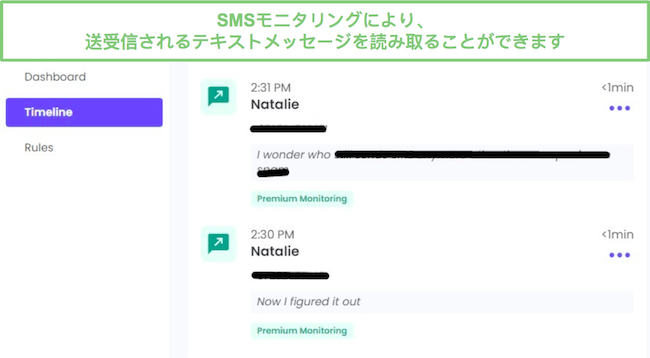
この機能の電話への対応とは異なり、特定の連絡先や電話番号から息子にSMSメッセージを送ることをブロックすることはできませんでした。
? 重要:通話&メッセージモニタリング機能は、Google PlayからダウンロードできるQustodioアプリに含まれていません。この機能にアクセスしたい場合は、Qustodioの公式ウェブサイトからアプリをダウンロードする必要があります。
ロケーション機能はあなたの子供をリアルタイムで追跡します
QustodioGPSトラッキングを使用すると、子供が携帯電話を持っている限り、子供がどこにいるかを心配する必要はありません。コンピューターとモバイルダッシュボードの両方で、場所をリアルタイムで表示できます。彼らのアバターは地図上に重ねられているので、彼らが本当に友達の家で勉強しているのか、それとも他の場所に行ったのかがわかります。この機能への最新の追加機能の1つは、モバイルアプリでのみ利用可能であり、ジオフェンシングとして知られています。子供が行く可能性があるエリアを設定することができ、子供がそのエリアを去った場合に警告を受け取ります。ジオフェンシングを設定するには、「ハンバーガー」ボタン>ファミリーロケーター>地図上のロケーションピンアイコン>新しい場所を追加、をタップします。これで、住所と最大半径200メートルの範囲を入力できます。 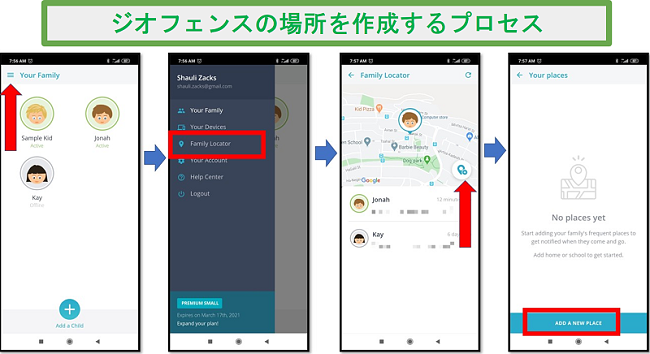
SOSボタンで助けを求める
このSOS機能には多くの可能性がありますが、テスト中に私はがっかりしました。あなたの子供が危険な環境にいる場合、彼らが非常ボタンを押すことで、「信頼できる連絡先」へ通知されるというものです。ありがたいことに、私は実際にこれを必要とする状況にはなりませんでしたが、何が起こるかを見るために息子にそれを押してもらいました…そして私の側では何も起こりませんでした。ダッシュボードで更新を確認し、電話で通知があるかどうかを確認しましたが、どちらのデバイスにも更新がありませんでした。数時間ほど経ってから、メールをチェックしてプロモーションタブに移動したところ、息子が困っていることを知らせるQustodioのメールが届いたことがわかりました。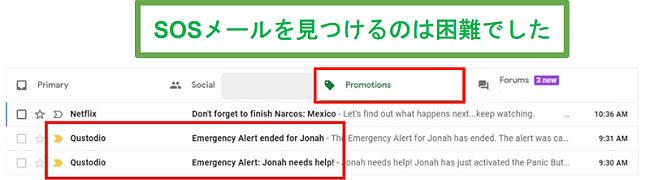
少し調べてみたところ、信頼できる連絡先ごとに、メールアドレスまたは電話番号を追加できることがわかりました。私は妻を電話の信頼できる連絡先として追加し、息子がトラブルに陥っていることがSMSで警告されるかどうかを確認しました。このオプションはそれほど良くはありませんでした。SOSボタンのオンとオフの順にクリックすると、システムはSMSメッセージを作成しますが、息子は自動的に送信する代わりに、優先プログラムを選択し、電話のパスワードを入力して、手動でSMSを送信する必要がありました。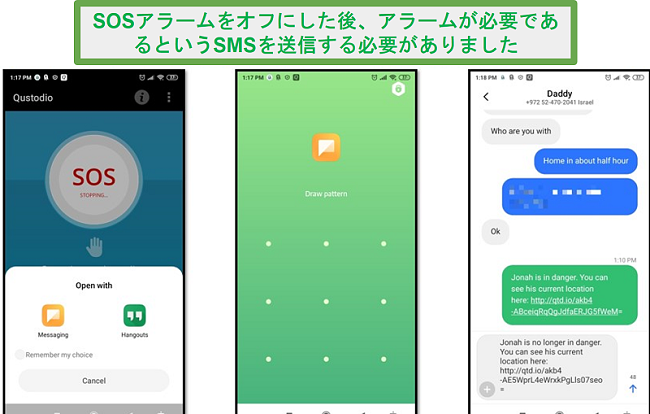
この機能には大きな期待が寄せられていますが、実際に価値を提供するためには、いくつかの重大な改善が必要です。
? 重要です:Qustodioは、お子さまがパニックボタンを押しても、警察や救急に連絡することはありません。お子さまがSOSを発信した際に、お子さまの健康や安全が心配な場合は、すぐに最寄りの警察に連絡し、お子さまのライブロケーション情報を共有してください。
ペアレンタルダッシュボードでレポートを見る
親アカウントを持つ私は、スマートフォンでも、どのブラウザでもQustodioアカウントにログインすれば、ダッシュボードを見ることができます。どちらのダッシュボードでも、子どもたちがオンラインで何をしているのか、どこに行っていたのかを明確に把握することができます。ダッシュボードにログインした後、レビューする子どものアクティビティを選択できます。最初に表示されるのは「アクティビティサマリー」です。今日(24時間前)、7日間、15日間、30日間のいずれかに絞り込むことができます。また、前月の任意の日付のデータを表示するオプションもあります。アクティビティサマリーでは、以下の情報の概要を確認することができます:
スクリーンタイム:子供に割り当てられたすべてのデバイスの合計スクリーンタイムが表示さ。
1時間ごとのスクリーンタイム:お子様がデバイスを使用していた時間を示すグラフを提供します。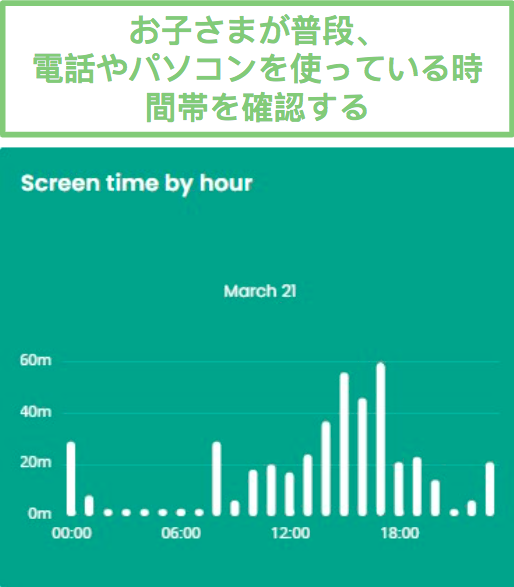
ブロックされたウェブサイト:お子さまがアクセスしようとしたウェブサイトのうち、フィルターのためにブロックされたウェブサイトを確認できます。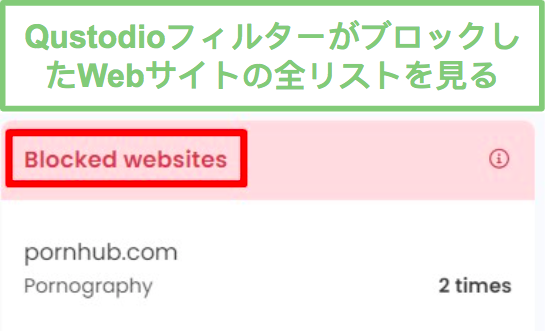
アプリとウェブのアクティビティ:最も使用された5つのアプリをリストアップし、お子様が各アプリを使用した時間を表示します。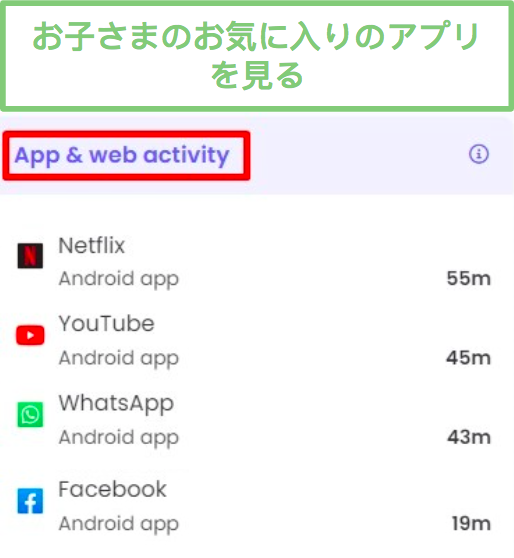
ウェブ検索:GoogleやBingの検索でどの単語が使用されているかを追跡します。この機能の特徴は、単に検索フレーズ全体をリストアップするのではなく、各単語から主要な単語を分離して追跡する点です。この機能によって、私は子供がどのような情報を探しているのかを正確に把握することができ、複数の検索フレーズに目を通して関連性を見つける必要がありません。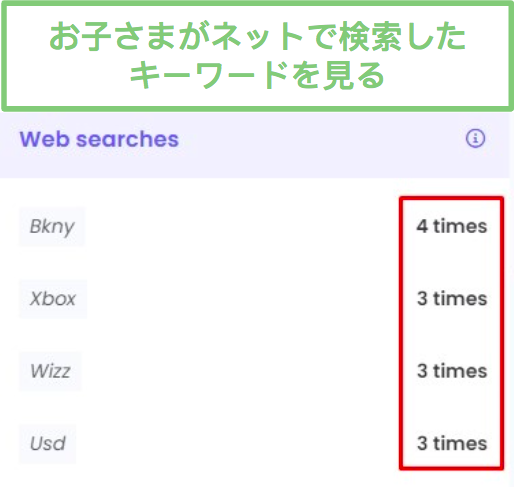
通話とメッセージ:息子が誰と通話やSMSをしているか、どれくらいの頻度でやりとりしているかがわかりました。応答がなかった着信や発信、SMSの内容はここには表示されません。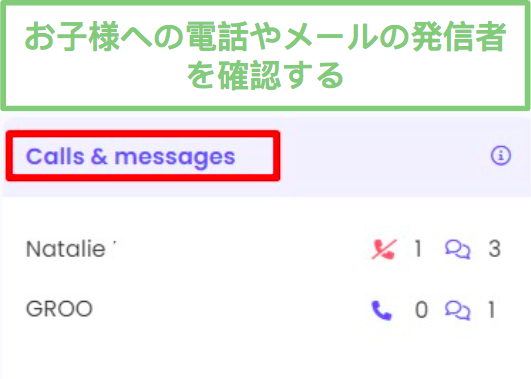
YouTubeのアクティビティ:視聴した動画の数、検索した回数、検索キーワードが表示されます。このセクションの一番下にある「動画を見る」リンクをクリックして、閲覧された動画の詳細情報を得ました。動画のタイトルや、クリックするとYouTubeで開くサムネイルが表示されます。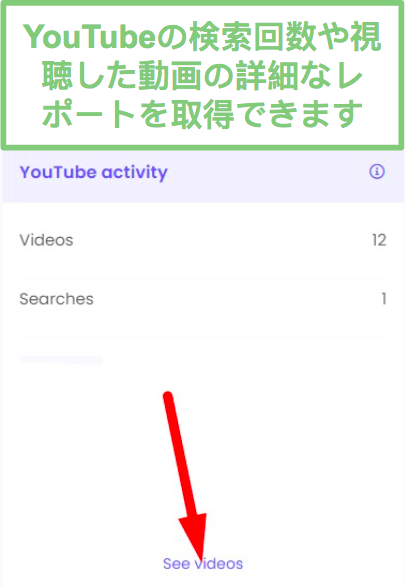
アクティビティサマリーの唯一の不満は、子供のアカウントに割り当てられたすべてのデバイスのデータが結合されることです。例えば、私は息子のスマホとパソコンを監視していましたが、すべて1つのグループに表示されていました。パソコンとスマートフォンの活動の違いを確認したい場合は、デバイスごとに別のプロファイルを作成するしか解決策はないでしょう。
アクティビティサマリーは、概要を素早く把握できるのが魅力です。各セクションの「トップ5」以外を知りたい場合は、下部にある「もっと見る」リンクをクリックすると、Qustodioがそのセクションのアクティビティ一覧を提供します。
タイムラインを使ってより詳細なモニタリングを行う
タイムラインは、子どもたちが1日中どのようにスマホやタブレット、パソコンを使っているかを詳しく見るために使っています。すべての行動が時系列で表示されるので、子どもたちがスクリーンタイムをどのように過ごしているのかがよくわかり、何か心配なことがあるのかどうかがわかります。もし、子どもたちが望ましくないアプリを使っていたり、あるアプリを長時間使っていたりしたら、タイムラインから直接ブロックすることができます。アクティビティサマリーとは異なり、タイムラインでは、各アクションでどのデバイスが使われているかが表示されます。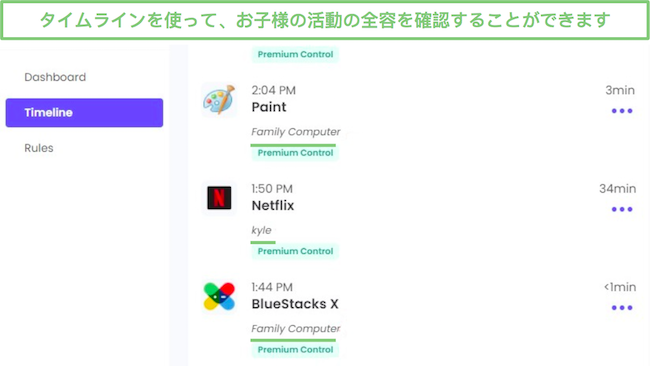
タイムラインには、時系列に加え、以下のカテゴリのすべてのアクションを表示できるフィルターがあります:Webアクティビティ、アプリアクティビティ、検索、通話とメッセージ、位置情報。
インストール
Qustodio for Kidsアプリは、Androidスマホ・タブレット、iOSデバイス、Amazon Kindle、Chromebook、PC、Macにインストール可能です。また、保護者向けのQustodioアプリもあり、iOSやAndroid端末にインストールできるほか、任意のブラウザからダッシュボードにログインすることができます。
お子さんの端末にアプリをインストールする前に、アカウントを登録し、それぞれのお子さんのユーザープロファイルを作成する必要があります。私は息子のユーザープロファイルを作成し、名前、誕生年、性別(「答えない」のオプションがあります)を追加し、次にどのようなデバイスを監視したいかを選択しました。
私の息子はAndroidを持っているので、このチュートリアルではAndroidを使いますが、Qustodioはすべてのプラットフォームについて、ステップバイステップで素晴らしいインストール手順を提供しています。
プロフィールの準備が整うと、ダウンロードリンクが送られてきました。つまり、アプリをインストールするには息子のスマホが必要でした。息子のスマホでリンクを開くと、自動的にGoogle Playストアにリダイレクトされました。アプリをダウンロードした後、「このデバイスを保護する」オプションを選択し、自分のアカウントにログインしました。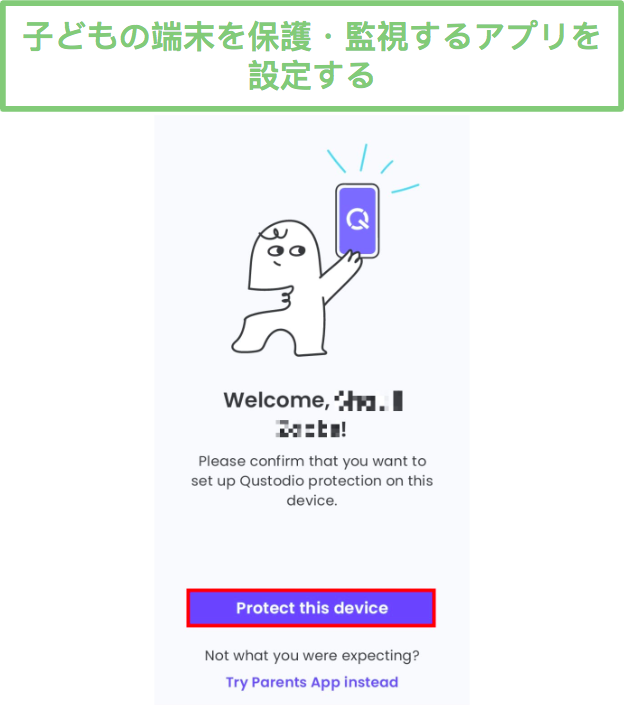
Qustodioは、ペアレンタルコントロールのルールを監視し、実施するために必要なすべての権限が有効になるように、簡単なインストールガイドを用意しています。最初のステップは、デバイスに名前を付けることです。これはダッシュボードに表示される方法なので、ユニークな名前を選びましょう。次に、通知アクセス、レポート、使用状況の追跡を許可する必要がありました。これらの許可により、Qustodioはアプリやウェブの利用を追跡し、レポートを作成し、デバイスを保護することができます。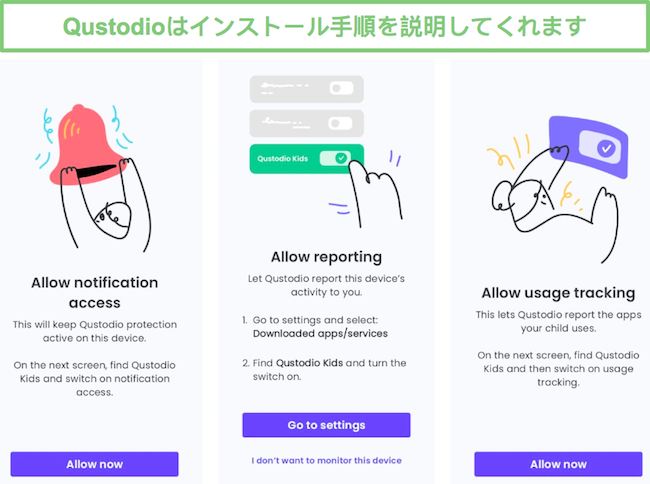
次の許可グループは、「許可」で、位置情報追跡のためのデバイスGPSへのアクセス、アプリのブロックやデバイスが画面時間の制限に達したときにデバイスをロックするために必要な、Qustodioをアプリの上に表示することを許可します。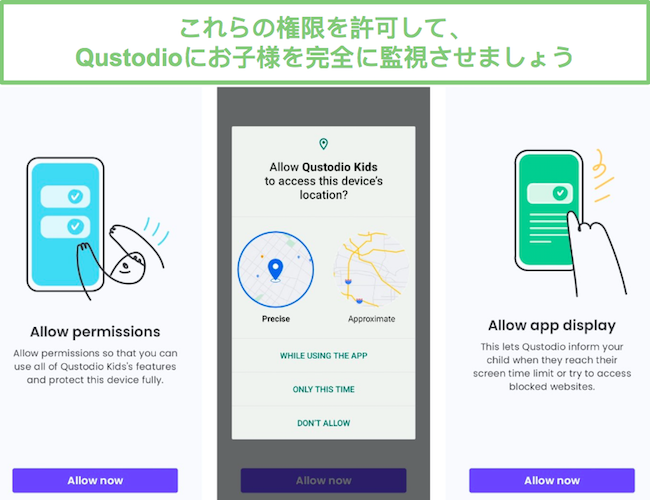
最後のステップは、「デバイス管理を有効化する」です。これは、子供がQustodioをアンインストールするのを防ぐための手法の一つです。ボタンを押すと、警告ページが開き、この操作を確認するために10秒待つ必要がありました。OKを押すと、デバイスが保護され、Qustodioはすぐに監視を開始しました。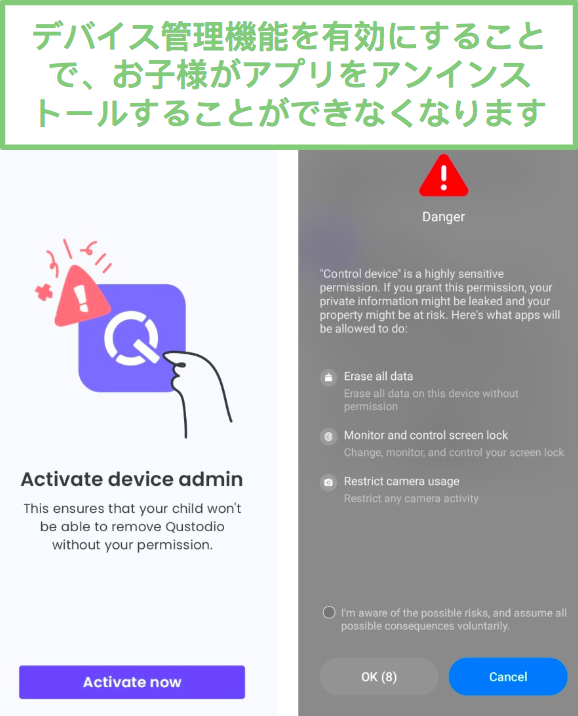
⚠️ 重要!基本アプリはすべてのアプリストアでダウンロード可能ですが、通話・メッセージ機能を使用する場合は、以下の手順が必要です。
Android向け通話・メッセージ監視機能付きQustodioのインストール
このバージョンのアプリには通話とメッセージの機能がないため、Qustodioがアプリをダウンロードするために私をPlayストアに送り込んだ理由がわかりません。完全なアプリをダウンロードするには、ダッシュボードにログインし、「ルール」タブを開き、「通話とメッセージ」セクションに移動する必要がありました。そして、「Android向けインストラクション」リンクをクリックすると、Qustodioのヘルプセクションにある隠しページが表示されました。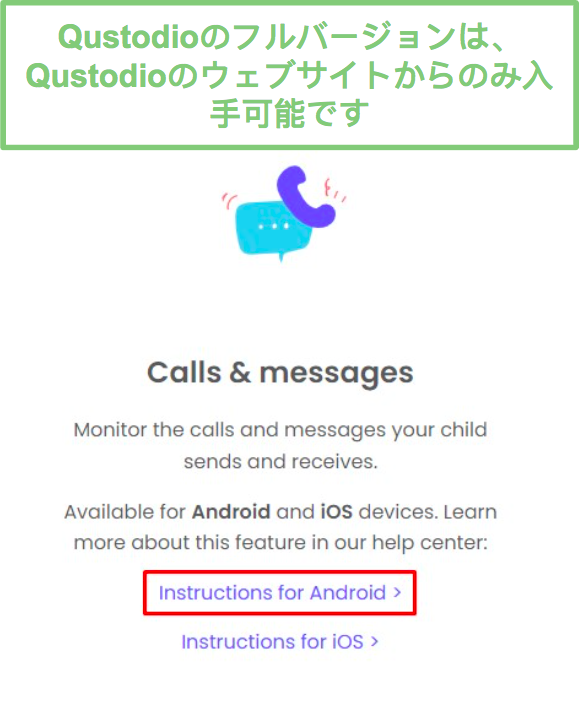
ダウンロードボタンを押すと、息子のスマホにAPKファイルがダウンロードされました。不明なソースからのダウンロードを許可する設定をしていない場合、Qustodioは設定するよう促してきます。ダウンロードが完了したら、アプリを開き、上記と同じ手順でQustodioのインストールとセットアップを正しく行う必要があります。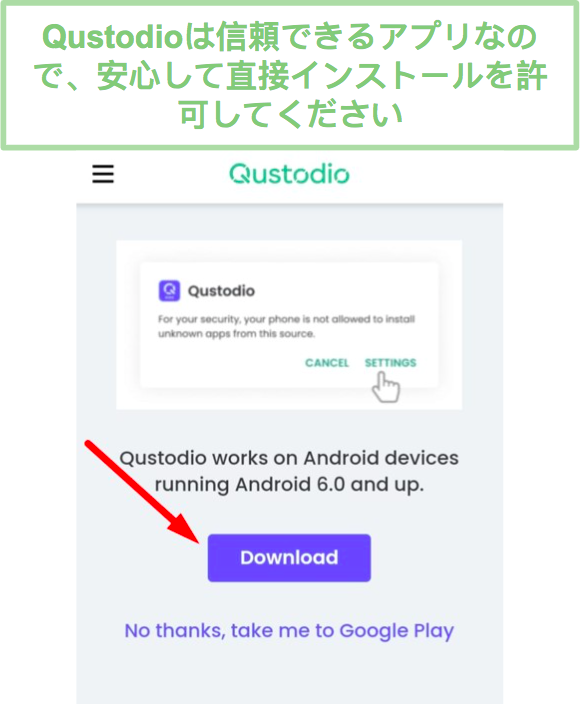
iOS向け通話・メッセージ監視機能付きQustodioのインストールについて
App StoreのQustodio for Kidsアプリには、「通話・メッセージ」機能はありません。しかし、Androidアプリとは異なり、iPhoneでは端末をジェイルブレイクせずに直接アプリをインストールすることはできません。代わりにQustodioは別の回避策を用意していますが、機能を有効にするにはQustodioがインストールされたMacが必要です。この機能は、通話、SMS、iMessageを監視するものです。
Macからペアレンタルダッシュボードにログインし、「ルール」を開き、「通話とメッセージ」機能に移動します。「iOS向けインストラクション」のリンクをクリックすると、Qustodioのヘルプセクションにある隠しページが開きます。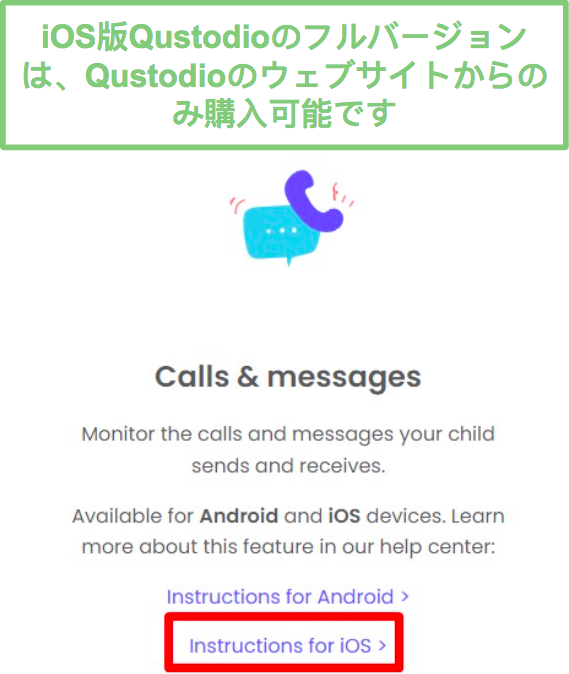
ダウンロードボタンを押し、MacにQustodio通話とメッセージアプリをインストールします。次に、iPhoneのケーブルを使って、iPhoneをMacに接続し、以下のようにセットアップの全行程で接続したままにします:
1️⃣ Qustodioのアカウントにログインし、「開始」ボタンを押します。
2️⃣ お子様のパスコードを使って、iPhoneのロックを解除し、ポップアップウィンドウの「信頼する」を押します。
3️⃣ 「今すぐ同期」のリンクを押します。これで完了です。2つのデバイスを接続する必要があるのは、この時だけです。
このプロセスが完了すると、Macでアプリが起動しており、両方のデバイスが同じWi-Fiネットワーク上にある限り、iPhoneはアプリと1時間ごとに同期するようになります。また、Macでアプリを開き、更新ボタンを押すことで、必要に応じてデバイスを同期させることができます。
息子のスマホにアプリをインストールし終えた後、ペアレンタルアプリをダウンロードしました。この作業は他のアプリをダウンロードするのと同じで、特別な権限を与えなくても動作するようになりました。
使いやすさ
Qustodioは、技術に詳しくない親でも、とても簡単に使うことができます。セットアップが完了すると、アプリとしてダウンロードしたり、任意のウェブブラウザからアクセスできるペアレンタル・ダッシュボードからすべてが管理されるため、子どものデバイスにアクセスする必要はありません。両者の大きな違いは、「ファミリーロケーター」機能です。モバイルアプリには各子供のライブロケーションを示す地図がありますが、ブラウザダッシュボードではタイムライン上のロケーションのみが表示されます。ここでは、この2つの選択肢について詳しく説明します。
保護者アプリのQustodio
このアプリは直感的なインターフェースで、必要な機能を簡単に見つけることができます。トップページは3つのセクションに分かれています。一番上のバーには、「クイックアクション」ボタンがあります。これをタップするとメニューが開き、子どものプロフィールに割り当てられたすべてのデバイスでインターネットを一時停止することができます。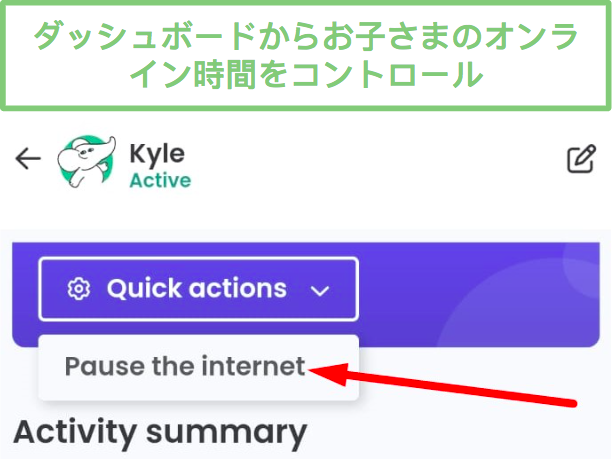
アクティビティサマリーは、クイックアクションの直下にあります。使用したスクリーンタイムの情報が上部に表示されます。画面を右から左へスワイプすると、他のアクティビティが表示されます。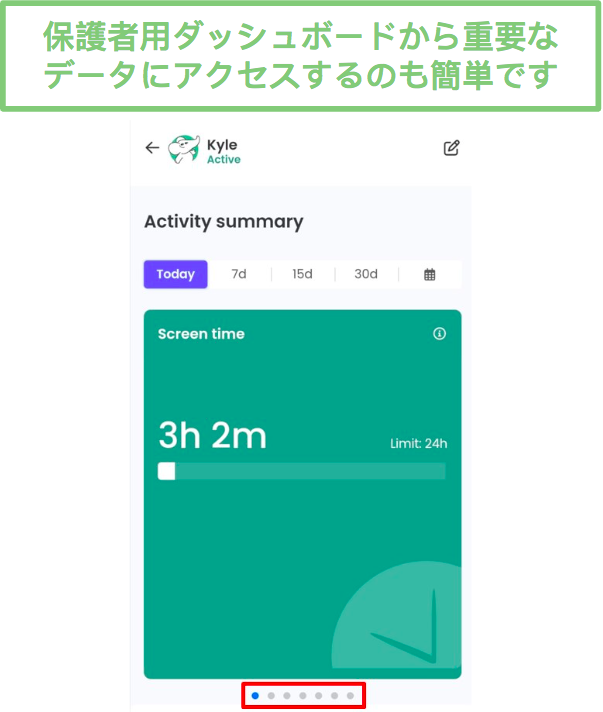
タイムラインは、アクティビティサマリーのすぐ下にあります。スクロールしたり、フィルタを使用して特定のアクションアイテムを見つけることができます。ルールを設定するには、画面の右下にある「設定」アイコンをクリックします。そして、「ルールを設定する」ボタンを押すと、さまざまな機能を表示するページが表示されます。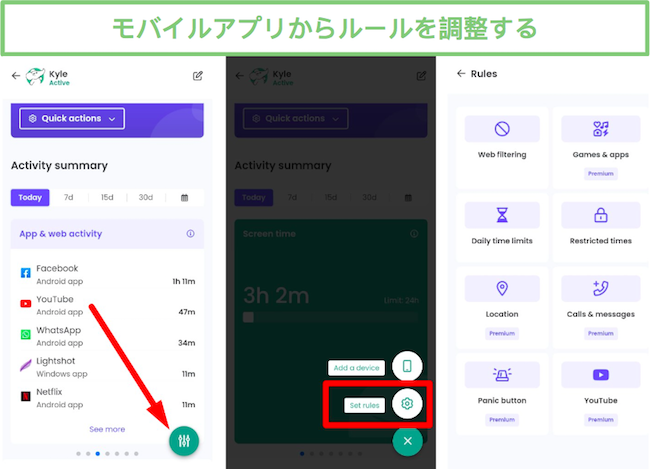
アイコンをクリックしてルールを設定すると、数秒後にお子さまの端末に適用されます。
最初は、ライブロケーション機能が見つからないことに驚きました。そして、この機能はファミリーロケーターと呼ばれ、特定の子どもだけでなく、すべてのプロフィールを追跡するものであることを思い出したのです。メインメニューに戻ると、ファミリーロケーターのアイコンがありました。それを開くと、息子の現在地と30日前までの位置情報履歴を見ることができました。この機能は、モバイルアプリでのみ利用可能です。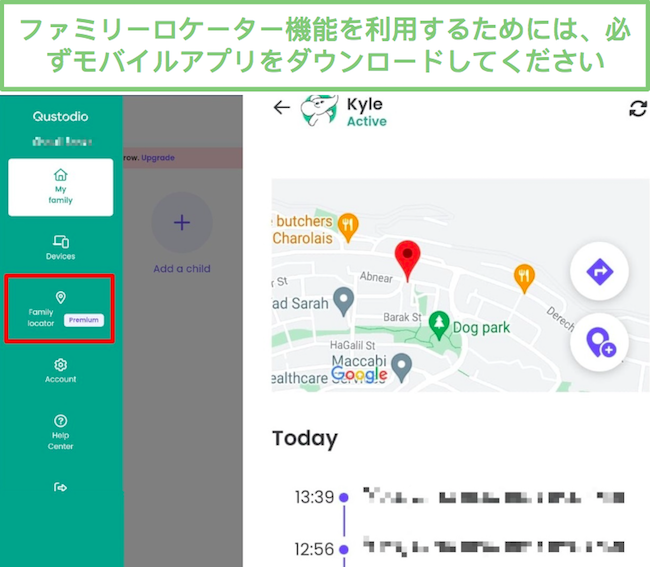
ブラウザからQustodioを管理する
ブラウザベースのダッシュボードはとても管理しやすく、モバイルアプリよりも気に入っています。画面が大きいため、さまざまなセクションをスクロールする必要があるのとは対照的に、アクティビティサマリー全体を一度に見ることができるからです。
画面の大きさ以外は、2つのダッシュボードは非常によく似ています。クイックアクションボタンをクリックすると、インターネットを一時停止することができます。この機能の残念なところは、特定のデバイスを選ぶことができないので、息子の携帯電話とコンピュータの両方を一時停止してしまったことです。
左側にはメニューバーがあり、「ダッシュボード」「タイムライン」「ルール」のオプションがあります。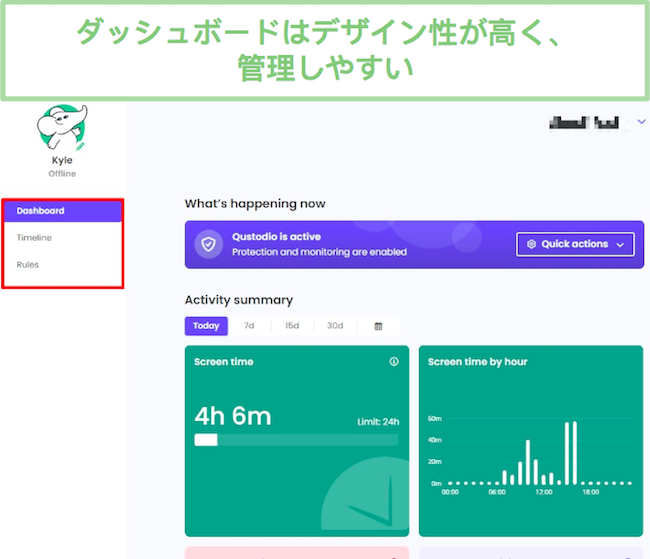
ダッシュボードは、デフォルトのホームページです。息子のアクティビティサマリーを見たり、クイックアクションボタンを使ったりすることができました。
タイムラインには、息子がスマホやパソコンで行ったことの内訳が表示されます。フィルターもついているので、必要な情報をすぐに見つけることができました。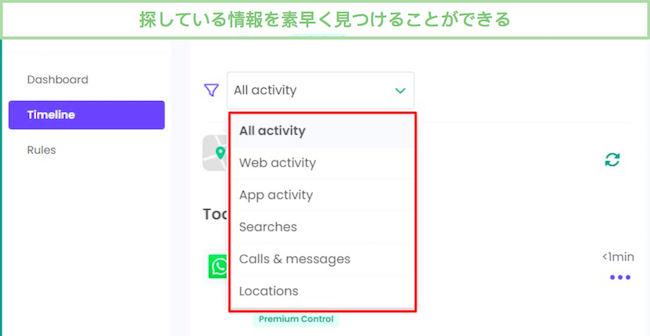
「ルール」セクションでは、スクリーンタイムのルール設定、ウェブフィルタの調整、アプリのブロック、電話番号のブロック、ジオフェンスの設定などができます。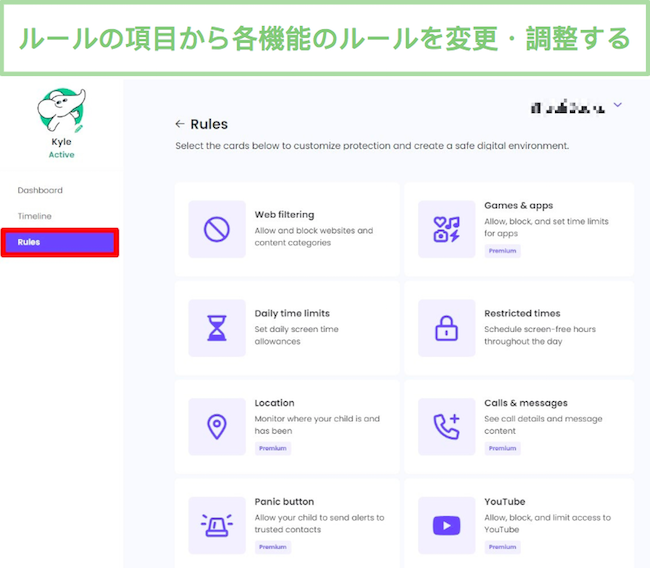
Qustodioのブラウザダッシュボードは、Chrome、Firefox、Edge、Safariに対応しています。
アンインストールプロテクション
Qustodioには、子供がアプリをアンインストールしないようにするために、役に立った2つの重要な機能があります。アンインストール保護は、私の同意なしに子供用アプリを削除したり無効にしたりできないようにするものです。息子がQustodio Kidsアプリを開くといつでも、私のQustodioのユーザー名とパスワードを入力するよう促されます。私の認証情報を持っていない限り、彼はルールを変更したり、アプリをアンインストールしたりすることはできません。
Qustodioアプリのデバイス管理を有効にすることで、息子はアプリのアイコンを長押ししてアンインストールオプションを押しても、アプリをアンインストールすることができなくなりました。アプリアイコンは一瞬消え、すぐに再表示されます。削除するには、ログインしてアプリを無効化するか、デバイス管理を解除するしかありません。Qustodioにはスマホの設定をブロックする機能があり、子供がデバイスの管理を無効化してアプリをアンインストールすることを防いでいます。

2つ目の機能は「Qustodioを非表示にする」と呼ばれるもので、保護者がWindowsとmacOSのデバイスでアプリを非表示にできます。このオプションは、子供がブロックされたサイトにアクセスしようとすると、Qustodioのウェブページを表示する代わりに、Googleの検索ページにリダイレクトします。さらに、トレイと通知バーからQustodioのアイコンを削除し、親がスクリーンタイムの制限を設定した場合、子どもをデバイスからログアウトさせることができます。
しかし、この機能は、子供が自分のデバイスでアプリを見つけることができるため、子供からアプリを完全に隠せるわけではないことに注意する必要があります。そのため、この機能だけに頼るのではなく、保護者用コントロールアプリの使用について、保護者の方がお子さんとオープンに話し合うことをお勧めします。
サポート
サブスクリプションを購入するとき、私は質の高いカスタマーサービスとテクニカルサポートが受けられると期待しています。最近のポリシーのアップグレードのおかげで、Qustodioは私の期待に応えてくれました。
ケアプラスは、ミディアムプランとラージプランに含まれるオプションで、スモールプランにはわずかな料金で追加することができます。ケアプラスでは、以下のことが可能です。
- テクニカルサポートの電話予約
- 新機能へのアーリーアクセス
- リモートアシスタンスで最適な技術サポートを実現
- 定期的なチェックインにより、すべてが正しく機能していることを確認し、質問にお答えします。
ケアプラスに登録し、アンインストール保護について話すために電話を予約しました。事前に予約した時間にサービス担当者から電話があり、設定が正しいかどうかを確認する方法を辛抱強く説明してくれました。例えば、息子の携帯電話の設定をロックして、デバイスの管理機能を解除してアプリをアンインストールできないようにするなど、子供が試みるさまざまな方法を調べ、それをブロックする方法を教えてくれました。
すぐに答えが知りたいという方のために、豊富なFAQを用意しました。カテゴリー別に分かれているので、必要な答えが簡単に見つかります。
最後の選択肢は、カスタマーサポートスタッフにメールやチケットを送ることです。公式には、回答は1~2営業日以内に送られると書かれていますが、私はこれを自分で確かめたいと思いました。私は、1日のうちで異なる時間にいくつかの質問を送りました。特にQustodioにはライブチャットがないので、早く回答を得ることは重要です。それぞれの質問に対して、24時間以内に回答が返ってきたのには、とても驚きました。
2024年、Qustodioは最高のペアレンタルコントロールアプリですか?
私は、コンピュータやモバイルデバイス用の主要なペアレンタルコントロールアプリを30以上テストしてきましたが、Qustodioはその中でも際立っていました。他のアプリに優れた機能がないとか、改善の余地がないというわけではありませんが、全体的な機能セット、使いやすさ、コストパフォーマンスを考慮すると、Qustodioがベストであることが証明されました。
包括的なフィルターには29のカテゴリーがあり、VPNやシークレットモードなど、他のペアレンタルコントロールアプリで有効なテクニックで回避することはできません。スクリーンタイムツールのコレクションは、子供がいつ電話やコンピュータを使えるか、毎日どれくらいの時間を使えるか、特定のアプリをどれくらいの時間使えるかを制限する機能を提供してくれました。位置情報のトラッキングは非常に正確で、息子がジオフェンスエリアに入ったり出たりすると、リアルタイムでアラートが表示されるのが嬉しいです。
Qustodioはすべての主要なプラットフォームと互換性があるだけでなく、iOSデバイス上でよりうまく機能します。Macにデータを同期することで、通話とメッセージの機能を使えるようにする気の利いた回避策もあります。パニックボタンが改良され、息子は信頼できる連絡先にヘルプメッセージを送ることができるようになりました。
しかし、改善すべき点もあります。YouTubeの監視だけでなく、他のソーシャルメディアネットワークも監視してくれると助かります。また、制限時間を1時間単位だけでなく、より柔軟に設定できるようになるとうれしいです。最後に、息子にスクリーンタイムの延長を要求したり、ブロックされたウェブサイトを承認したりすることが、インターフェースから直接できるようになれば、より便利になると思います。
これらの改善がなくても、Qustodioは強力なペアレンタルコントロールアプリで、息子はアンインストールプロテクションを突破する方法を見つけられずにいます。使い方はとても簡単で、限定的ではありますが無料プランもあります。
全体として、Qustodioは2024で最高のペアレンタルコントロールアプリであると自信を持って言えます。Qustodioは、30日間の無料トライアルがある数少ないペアレンタルコントロールアプリの一つで、登録時にクレジットカードを必要としません。これによって、100%リスクなく、お子様に試すことができます。
FAQ
Qustodioは無料ですか?
はい、Qustodioは、まともな無料プランがある数少ないペアレンタルコントロールアプリの1つです。スクリーンタイムの制限を設定し、スケジュールを作成し、ウェブフィルタを使用することができました。しかし、一度に1つのデバイスにしか接続できず、アクティビティレポートは30日ではなく7日間に制限され、プレミアムカスタマーサポートはありません。Qustodioのプレミアムプランは、クレジットカード不要で30日間無料で試用でき、ゲームとアプリ、ファミリーロケーター、YouTubeの監視、最大15台のデバイスの保護などの機能を利用することができます。
Qustodioは安全ですか?
はい、Qustodioは定評のある安全なアプリです。どのアプリストアからも安全にアプリをダウンロードし、お使いの携帯電話にインストールすることができます。通話とメッセージの機能を有効にしたい場合は、Qustodioの公式ウェブサイトからアプリをダウンロードする必要があります。
また、Qustodioは、お子様のデータを保護するために細心の注意を払っています。安全なサーバーに保存される情報は、個人を特定できるようなユーザー情報とは切り離されています。つまり、たとえサーバーがハッキングされたとしても、その情報を特定のお子さまと結びつけることはできないのです。
Qustodioを回避できますか?
QustodioはYouTubeをブロックできますか?
はい、ルールでは、YouTubeを含むすべてのアプリまたはウェブサイトの時間制限をブロックまたは設定できます。YouTubeモニタリング機能は、お子様がYouTubeを利用できる時間帯の検索履歴と視聴履歴を表示します。
Qustodioに1日の時間制限を設定できますか?
はい、Qustodioの最高の機能の1つは時間管理ツールです。これにより、電話がロックされる1日の特定の日時と、スクリーンタイムの一般的な時間制限の両方を設定できます。さらに、アプリとゲームの機能を使って、特定のアプリに時間制限を設定することができます。
Qustodioはどのデバイスをモニタリングできますか?
Qustodioは、ほとんどの主要なプラットフォームで機能します。WindowsPC、Mac、Android、iOS、さらにはAmazonKindleやFireタブレットでも動作します。
子供用デバイスで送受信されるメッセージを読むことはできますか?
Google PlayストアではなくQustodio Webサイトからアプリをダウンロードすると、 この機能をオンにして、お子様の携帯電話との間で送受信されるSMSメッセージを読み取ることができます。WhatsApp、Facebook、Snapchatなどの他のチャットアプリの場合、Qustodioはメッセージのコンテンツを表示できず、アプリに費やした時間だけを表示できます。
子どもがQustodioをアンインストールすることはできますか?
子供がQustodioをアンインストールすることは不可能とは言えませんが、非常に困難であり、親はすぐに警告を受けることになります。以下のような、インストール時に有効になるアンインストール防止機能がいくつかあります:
- アプリの無効化または削除にユーザー名とパスワードを要求すること
- アプリをアンインストールしようとする試みをブロックするデバイス管理権限
- Qustodioによる端末の監視を防ぐために、端末の設定をロックすること
- WindowsとMacで利用できるアプリの非表示
価格
Qustodioには、無料、Basic、Completeの3つのサブスクリプションプランがあります。こうしたプランは、含まれる機能だけではなく、保護できるデバイスの数も異なります。 無料プランでは同時に1台のデバイスで利用でき、Basicプランでは最大 5 台のデバイスを同時に監視可能で、Completeプランでは無制限のデバイスで利用できます。
Qustodioの無料プラン
Qustodio の無料プランに登録すると、クレジットカード情報不要で、完全なサブスクリプションを30 日間無料で試せます。トライアル期間が終了すると、自動的に無料プランにダウングレードされます。 このプランでは、Webフィルター、スクリーンタイムの監視、1日の時間制限、制限時間帯を設定できます。
Qustodio Basic
同時に最大 5 台のデバイスを監視できるBasicプランには、無料プランのあらゆる機能に加え、ゲームやアプリをブロックするための機能、30 日間のアクティビティレポート、パニックボタン(Androidのみ)、現在地の追跡機能を利用できます
Qustodio Complete
Complete プランにアップグレードすると、Qustodio が提供する全機能のロックが解除されます。これには、Webアクティビティ、ブロックされたWebサイト、アプリのダウンロードに関するアラートが含まれます。また、YouTubeモニタリング、通話とメッセージのモニタリング、ジオフェンスの設定、ケアプラスのサポートもあります。
Qustodio の無料プラン、基本プラン、完全プラン
| 無料プラン |
Basicプラン |
Complete計画 |
|
| デバイス | 1 | 5 | 無制限 |
| 活動報告 | 毎日 | 30日 | 30日 |
| スクリーンタイムの監視 | ✅ | ✅ | ✅ |
| 1 日あたりの画面制限 | ✅ | ✅ | ✅ |
| 利用カレンダー | ✅ | ✅ | ✅ |
| Webフィルター | ✅ | ✅ | ✅ |
| ゲームとアプリ | ❌ | ✅ | ✅ |
| ブロックされたWebサイト、Webアクティビティ、アプリのダウンロードに関するアラート |
❌ | ❌ | ✅ |
| ファミリーロケーター |
❌ | ✅ | ✅ |
| ジオフェンス |
❌ | ❌ | ✅ |
| YouTube モニタリング | ❌ | ❌ | ✅ |
| パニック(SOS)ボタン | ❌ | ✅ | ✅ |
| ケアプラス |
❌ | ❌ | ✅ |
特にCompleteプランが必要な場合は、一見するとやや高額に見えるかもしれませんが、大切なのは子供の安全です。子どもに節度を持って携帯電話やタブレットを利用させることで安心できるのなら、最高の投資といえます。
いずれかのサブスクリプション プランをサブスクライブする前に、30 日間の無料トライアルで Qustodioをノーリスクで試せます。無料トライアルを利用するためにクレジットカード情報を入力する必要がない点が気に入りました。
結論
Qustodioを30日間使ってみて、今まで使った中で最高のペアレンタルコントロールアプリの1つであると自信を持って言えます。使い始めはとても簡単で、一度ルールを設定すると、アプリは即座に機能し、すべてのデータをペアレンタル・ダッシュボードに同期して戻してくれます。
子供たちがオンラインで何をしているかを正確に把握でき、スクリーンタイムやウェブブラウジングの健康的な習慣を作るのに役立っています。位置情報とSOSは、私が仕事で不在のときや、子どもたちが友達と外出するときに、私の心を穏やかにしてくれます。子供たちがどこに行くのか、危険な目に遭っていないかと心配する必要はありません。
全体的に、私はQustodioを子供の安全を守ることに興味がある人にお勧めします。この価格にはそれだけの価値があります。しかし、購読を申し込む前に、30日間の無料トライアル(クレジットカード不要)で、そのすべてのプレミアム機能をリスクなしで試すことができます。



